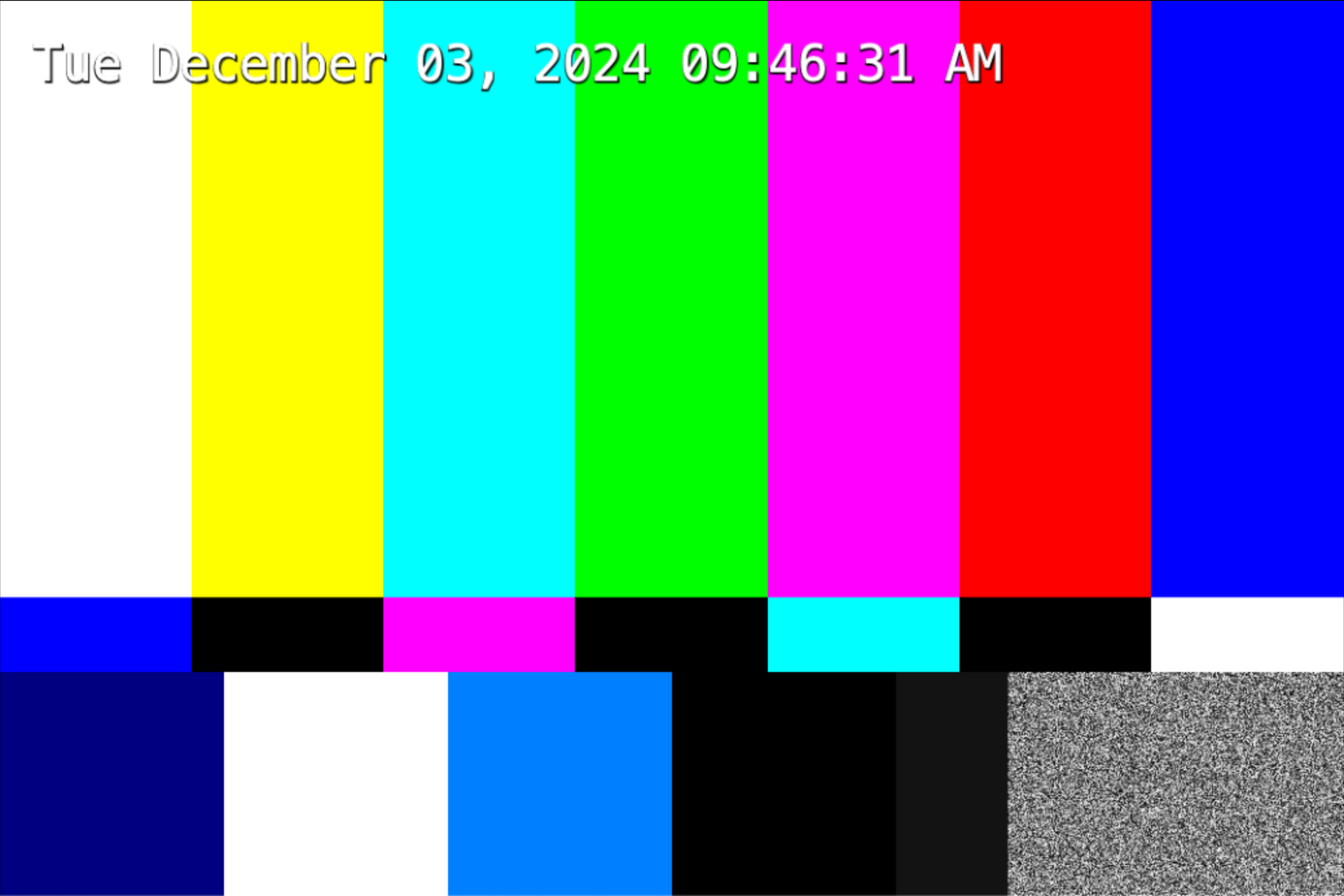翻訳は機械翻訳により提供されています。提供された翻訳内容と英語版の間で齟齬、不一致または矛盾がある場合、英語版が優先します。
Kinesis ビデオストリームにビデオをストリーミングする
サンプルアプリケーションを実行するには、次の情報が必要です。
-
「前提条件」セクションで作成したストリームの名前。
-
「Kinesis Video Streams に書き込むアクセス許可を持つ IAM ユーザーを作成する」で作成したアカウントの認証情報 (アクセスキー ID およびシークレットアクセスキー)。
GStreamer は
kvssinkプラグインを見つけることができます。詳細については「Kinesis Video Streams C++ プロデューサー SDK をダウンロードして構築する」を参照してください。
認証情報とリージョンを設定します。
export AWS_ACCESS_KEY_ID=YourAccessKeyexport AWS_SECRET_ACCESS_KEY=YourSecretKeyexport AWS_DEFAULT_REGION=us-west-2その他の認証方法については、「」を参照してください認証情報を に提供する kvssink。
注記
C++ プロデューサー SDK は、デフォルトで米国西部 (オレゴン) (
us-west-2) リージョンを使用します。デフォルトを使用するには、米国西部 (オレゴン) リージョンで Kinesis ビデオストリーム AWS リージョン を作成します。Kinesis ビデオストリームに別のリージョンを使用するには、次の環境変数をリージョン (
us-east-1 など) に設定します。export AWS_DEFAULT_REGION=us-east-1入力メディアに応じて、次のいずれかを選択します。
ハードウェアの使用
一部の Raspberry Pi モデルには、ハードウェアアクセラレーション H.264 エンコーダーが付属しています。ソフトウェアエンコーダx264encーである の代わりに使用できます。
-
GStreamer プラグインがインストールされていることを確認します。
sudo apt-get install gstreamer1.0-tools gstreamer1.0-plugins-bad -
タイプ:
gst-inspect-1.0 | grep h264次の要素が使用可能かどうかを確認します。
-
omxh264enc
-
v4l2h264enc
利用可能な場合は、それらを使用できます。これらの要素を使用したパイプラインの例を以下に示します。
omxh264enc:gst-launch-1.0 v4l2src device=/dev/video0 \ ! videoconvert \ ! video/x-raw,format=I420,width=640,height=480 \ !omxh264enccontrol-rate=2 target-bitrate=512000 periodicity-idr=45 inline-header=FALSE \ ! h264parse ! video/x-h264,stream-format=avc,alignment=au,profile=baseline \ ! kvssink stream-name="raspberry"v4l2h264encおよびv4l2convert:gst-launch-1.0 libcamerasrc \ ! video/x-raw,width=640,height=480,framerate=30/1,format=I420 \ !v4l2convert\ !v4l2h264encextra-controls="controls,repeat_sequence_header=1" \ ! video/x-h264,level='(string)4' \ ! h264parse \ ! video/x-h264,stream-format=avc,alignment=au,width=640,height=480,framerate=30/1 \ ! kvssink stream-name="test-stream" -
ランタイムの問題
以下に、頻繁に発生するランタイムの問題とそのトラブルシューティング方法を示します。
そのような要素「xxxxxxxxx」はありません
次のようなエラーが表示された場合は、GStreamer プラグインがないことを意味します。
WARNING: erroneous pipeline: no element "videoconvert"解決策:
欠落している要素に基づいて、適切なアクションを決定します。
-
kvssink: 「」を参照してくださいKinesis Video Streams C++ プロデューサー SDK をダウンロードして構築する。 libcamerasrc:libcamerasrcGStreamer 要素をインストールする「バッファプールのアクティベーションに失敗しました」エラーには、「」を参照してください。omxh264encまたはv4l2h264enc:に従ってソフトウェアのインストールの前提条件、すべての GStreamer ライブラリをインストールします。これらをすべてインストールし、これらの要素が表示されない場合は、Raspberry Pi にハードウェアがないことを意味します。
x264enc代わりにソフトウェアエンコーダーを使用します。その他: ソフトウェアのインストールの前提条件に従ってすべての GStreamer ライブラリをインストールします。さまざまな GStreamer 要素がさまざまな GStreamer プラグイングループ (良い、悪い、醜い) にあるため、すべてインストールしてください。
「バッファプールのアクティベーションに失敗しました」エラー
次のようなエラーが表示された場合は、使用されているパイプラインが を使用していることを意味しますがv4l2src、libcamerasrc代わりに を使用する必要があります。
ERROR bufferpool gstbufferpool.c:572:gst_buffer_pool_set_active:source:pool0:src start failed
WARN v4l2src gstv4l2src.c:976:gst_v4l2src_decide_allocation: error: Failed to allocate required memory.
WARN v4l2src gstv4l2src.c:976:gst_v4l2src_decide_allocation: error: Buffer pool activation failed
WARN basesrc gstbasesrc.c:3352:gst_base_src_prepare_allocation: Subclass failed to decide allocation
Error received from element source: Failed to allocate required memory.
WARN basesrc gstbasesrc.c:3132:gst_base_src_loop: error: Internal data stream error.
Debugging information: ../sys/v4l2/gstv4l2src.c(976): gst_v4l2src_decide_allocation (): /GstPipeline:live-kinesis-pipeline/GstV4l2Src:source:
Buffer pool activation failed
WARN basesrc gstbasesrc.c:3132:gst_base_src_loop: error: streaming stopped, reason not-negotiated (-4)たとえば、次のパイプラインをカメラモジュール 2 にlibcamerasrcインストールせずに使用している場合、GStreamer が使用する要素を自動検出しようとすると、このエラーが発生することがあります。
gst-launch-1.0 autovideosrc ! videoconvert ! autovideosink解決策:
libcamerasrc がインストールされていることを確認し、 ではなくソース要素として使用しますv4l2src。libcamerasrc GStreamer 要素をインストールするには、次のように入力します。
sudo apt-get update sudo apt-get install gstreamer1.0-libcamera
libcamerasrc をインストールすると、 autovideosrc要素を使用している場合、GStreamer は libcamerasrcの代わりに正しいソースを使用するように自動的に切り替える必要がありますv4l2src。
バスエラー
開始直後 kvssink (通常は の HTTP 呼び出しPutMediaが完了した前後) に Bus エラーが発生した場合、Raspberry Pi はアライメントされていないメモリアクセスをサポートしていないことを意味します。ログは次のようになります。
INFO Camera camera.cpp:1197 configuring streams: (0) 640x480-YUV420
INFO RPI pisp.cpp:1450 Sensor: /base/axi/pcie@120000/rp1/i2c@88000/imx708@1a - Selected sensor format: 1536x864-SBGGR10_1X10 - Selected CFE format: 1536x864-PC1B
[INFO ] kinesisVideoStreamFormatChanged(): Stream format changed.
[DEBUG] setRequestHeader(): Appending header to request: user-agent -> AWS-SDK-KVS-CPP-CLIENT/3.4.2/1.5.3 GCC/12.2.0 Linux/6.6.51+rpt-rpi-v8 aarch64 CPPSDK
[DEBUG] setRequestHeader(): Appending header to request: x-amzn-stream-name -> demo-stream
[DEBUG] setRequestHeader(): Appending header to request: x-amzn-producer-start-timestamp -> 1732012345.678
[DEBUG] setRequestHeader(): Appending header to request: x-amzn-fragment-acknowledgment-required -> 1
[DEBUG] setRequestHeader(): Appending header to request: x-amzn-fragment-timecode-type -> ABSOLUTE
[DEBUG] setRequestHeader(): Appending header to request: transfer-encoding -> chunked
[DEBUG] setRequestHeader(): Appending header to request: connection -> keep-alive
[INFO ] putStreamResultEvent(): Put stream result event. New upload handle 0
[WARN ] notifyDataAvailable(): [demo-stream] Failed to un-pause curl with error: 43. Curl object 0xe2f6f418
Bus errorKinesis Video Streams PIC は、アライメントされていないメモリアクセスを使用してメモリ使用量を最適化します。これは、すべてのデバイスでサポートされているわけではありません。
解決策:
アラインされたメモリアクセスモードで SDK を使用するには、 をコンパイルONするときに ALIGNED_MEMORY_MODEL CMake フラグを明示的に に設定する必要があります。これはkvssink、デフォルトが であるためですOFF。詳細な手順Kinesis Video Streams C++ プロデューサー SDK をダウンロードして構築するについては、「」を参照してください。
タイムスタンプがフリーズし、パイプラインが停止する
GStreamer パイプラインx264encで を使用する場合、パイプラインのタイムラインが数秒以内に大幅にまたは完全に停止することがあります。
これは、x264encデフォルト設定によってエンコードレイテンシーが高くなり、デフォルトの入力バッファの容量を超える可能性があるためです。その結果、入力バッファがいっぱいになり、アップストリーム要素がブロックされ、パイプラインが停止します。
詳細については、GStreamer ドキュメント
解決策:
調整オプションx264encを使用して zerolatency を設定します。これにより、リアルタイムのシナリオに合わせて を最適化することでエンコーディングのレイテンシーが大幅に短縮され、フレームの処理と出力がより迅速になります。
設定例:
... ! x264enctune=zerolatencybyte-stream=true speed-preset=ultrafast bframes=0 key-int-max=60 ! ...
注記
このソリューションはパイプラインの停止を効果的に防止しますが、エンコーディングの効率と品質に影響を与える可能性があります。低レイテンシーと高品質の両方を必要とするシナリオでは、ハードウェア最適化の使用や H.264 を直接出力するウェブカメラの検索など、このエンコーディングステップをスキップする代替アプローチを検討してください。
詳細については、「ハードウェアの使用」を参照してください。
同じv4l2デバイスから複数のパイプラインを同時に実行できない
などのデバイスには、一度に 1 つのプロセス/dev/video0でのみアクセスできます。複数のプロセスが同時にアクセスしようとすると、2 番目のプロセスが最初のプロセスが完了するまで待機します。
解決策:
ループバックデバイスを作成し、複数のプロセスが同時にループバックインターフェイスを使用できるようにします。詳細については、「Stack Exchange
内部データストリームエラー
GStreamer パイプラインを作成するときは、ある要素のソースパッドを別の要素のシンクパッドにリンクして要素を接続します。このリンクプロセスにより、ソース要素からシンク要素へのデータフローが可能になり、データパイプラインが形成されます。
ログのエラーメッセージ「Pad link failed」は、パイプライン内の 2 つの要素のパッド間の接続 (リンク) を確立しようとしたときに GStreamer で問題が発生したことを示します。
Pad link failed
Error received from element udpsrc0: Internal data stream error.解決策:
どの要素が相互にリンクできないかを判断します。パイプラインの範囲を絞り込むには、パイプラインから要素を削除します。右端の要素を に置き換えfakesink、要素を一度に 1 つずつ削除します。
場合によっては、capsfilter
一般的なケースでは、カメラが framerateまたは をサポートしていないresolutionことを要求しています。ターミナルgst-device-monitor-1.0で を使用して、サポートされている framerates、resolutions、および を取得しますformats。ビデオスケール
個々の GStreamer 要素でサポートされている形式を確認するには、ターミナルgst-inspect-1.0 element-nameに と入力します。